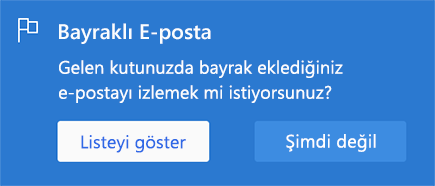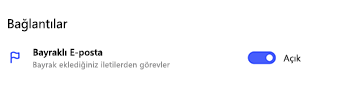Microsoft To Do ile planlama ve bağlanma
Her bir gününüzü planlamak ve en önemli görevlerinizi gerçekleştirmeye odaklanmak için Günüm’ü ve önerileri kullanın. Görevlerinizi orada görmek ve bayraklı e-postadan yenilerini oluşturmak için Microsoft To Do‘i Outlook'a bağlayın.
Günüm görünümüne görev ekleme

Günüm ve öneriler sayesinde, en önemli görevlerinize odaklanmanız her zamankinden daha kolay. Her gün To Do'i ilk açtığınızda, gün için odaklanmak istediğiniz görevleri girebileceğiniz boş bir Günüm listesi görürsünüz. Microsoft To Do'yu en az bir gün kullandıktan sonra önerilerden görevler de ekleyebileceksiniz.
Önerileri kullanarak gününüzü planlamak için:
-
Sağ üstteki ampulü seçin.
-
Önerilen görevleri gözden geçirin ve Günüm’e yapmak istediklerinizi eklemek için + öğesini seçin.
Yeni görevleri doğrudan Günüm'e de girebilirsiniz.
Günüm'e girilen tüm görevler, uygulamadaki Görevler listenize de kaydedilir. Bugün tamamlayamayacağınız şeyler kaydedilir ve yarın size önerilir.
Outlook’a Bağlanma

Doğrudan Microsoft To Do üzerinde görevlerinizi Outlook’ta görüntülemek ve bayrak eklenmiş e-postalarınızı yönetmek için, e-posta için kullandığınız kişisel, iş veya okul hesabınızla oturum açın.
Tüm görevler Exchange Online sunucularında depolanır, dolayısıyla otomatik olarak hem Microsoft To Do'da hem de Outlook’ta görünür.
|
Bayrak Eklenmiş E-postalar listesini etkinleştirmek için Listeyi göster seçeneğini belirleyin. |
|
|
Veya Ayarlar'da listeyi açın. |
|
Açıldıktan sonra, bayrak eklenmiş e-postanız Microsoft To Do uygulamasında görev olarak görünür. Görevin adı, bayrak eklenmiş iletinin konusu olur ve ayrıntılı görünümde e-postada yer alan metnin önizlemesini içerir. Özgün e-postayı açmak için, görevin ayrıntılı görünümünden Outlook’ta Aç seçeneğini belirleyin. İşaretli E-posta listesindeki öğeler yeniden adlandırılabilir, son tarihler ve hatırlatıcılar atanabilir, Günüm’e eklenebilir ve önemli olarak işaretlenebilir.